記号を挿入するためのより良い方法(Microsoft Word)
Rachelleは、Wordに記号を挿入する必要があることがよくあります。おそらく、チェックマーク、アクセント付き文字、または除算記号です。彼女にとって、Wordの[シンボルの挿入]ダイアログボックスは1990年代に動かなくなったようです。彼女は、文字を見つけようとしてフォントファミリをスクロールするのに時間がかかりすぎています。 「最近使用した」
リストには、彼女が使用したことのない記号が含まれており、頻繁に使用する記号が省略されているため、役に立ちません。 Rachelleは、Wordのハック、アドイン、または記号を挿入する別の方法を歓迎します。
Wordで記号を操作する方法はたくさんあります。 Rachelleが指摘しているように、ほとんどの人は[シンボル]ダイアログボックスを使用します。ダイアログボックスを頻繁に使用する必要がある場合は、作業が面倒であることがすぐにわかります。これを回避するために、[シンボル]ダイアログボックスには実際に使用できるいくつかのヘルプが含まれていることに注意してください。 (図1を参照)
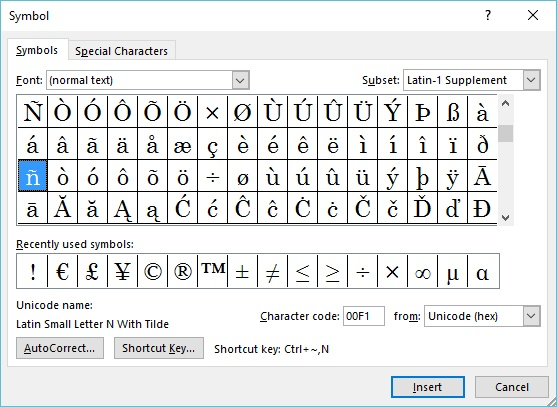
図1. [シンボル]ダイアログボックス。
記号を選択すると、ダイアログボックスの右下隅に「文字コード」が表示されることに注意してください。この文字コードは、実際にはショートカットキーとして使用できます。 Altキーを押しながら文字コードを入力するだけです。 Altキーを離すと、Wordはドキュメントに記号を挿入します。もう1つの方法は、4つのUnicode文字を入力してから、Alt + Xを押すことです。これにより、文字コードが記号に変換されます。
定期的に挿入する文字が数文字しかない場合は、コードを覚えるだけです。 「数が少ない」場合は、付箋紙に書き留めて、必要な文字を入力するためのチートシートとして使用する人もいます。
[シンボル]ダイアログボックスを振り返ると、ダイアログボックスの下部にショートカットキーボタンがあり、ボタンの右側には、キャラクターにショートカットキーが割り当てられているかどうかが示されています。ショートカットキーを変更する(または、文字にショートカットキーがない場合は独自のショートカットキーを作成する)場合は、[ショートカットキー]ボタンをクリックすると、Wordに[キーボードのカスタマイズ]ダイアログボックスが表示されます。
(図2を参照)
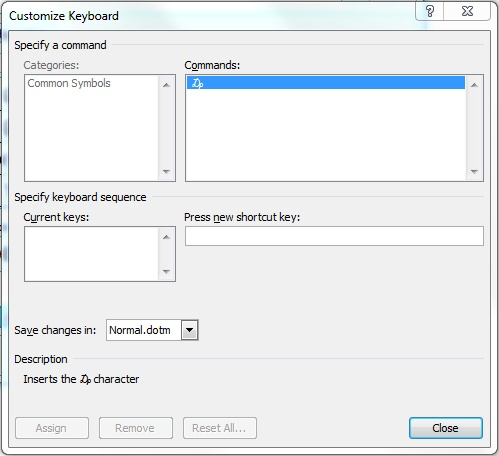
図2. [キーボードのカスタマイズ]ダイアログボックス。
[新しいショートカットキーを押す]フィールドを使用して、シンボルに使用するショートカットキーを指定できます。最も頻繁に使用する記号の一連のショートカットキーを定義する場合、[記号]ダイアログボックスを再度表示する必要はほとんどありません。
最後に、オートコレクトを使用して一般的な記号を入力することもできます。実際、[シンボル]ダイアログボックスを振り返ると、[オートコレクト]ボタンがあることがわかります。オートコレクトエントリを作成するシンボルを選択し、[オートコレクト]ボタンをクリックします。 Wordは、新しいオートコレクトエントリに対して可能なことを入力します。必要なのは、そのエントリの「トリガー」として使用するものを提供することだけです。たとえば、チェックマーク記号を頻繁に使用する場合は、「; ck」をチェックマークに自動的に置き換えるオートコレクトエントリを作成できます。
何人かの人々はさらに一歩進んで、単に社内の「シンボルシート」を作成します。このWord文書には、会社で使用されている一般的な記号と、記号の使用方法に関する注記が含まれています。たとえば、社内スタイルで「度記号」の前に小さなスペースを含める必要がある場合、それをドキュメントに記載できます。次に、シンボルシートからコピーして、シンボルを使用するドキュメントに貼り付けるだけです。このアプローチの利点は、複数のユーザー間の一貫性を促進することです。
さらに別のアプローチは、[シンボル]ダイアログボックスをバイパスして、Windowsで使用可能な基本的なアクセサリの1つである文字コード表アクセサリを使用することです。
一見すると、[シンボル]ダイアログボックスの「削除された」バージョンのように見えます。ただし、利点は、少し単純なため、使いやすくなることです。さらに、Windowsだけでなく、すべてのWindowsプログラムで動作します。
最後に、本当に勤勉だと感じたら、独自のフォントを作成することをお勧めします。信じられないかもしれませんが、Windowsはそのような取り組みを支援するツールを提供します。あなたはこのページでより多くの情報を見つけることができます:
http://www.makeuseof.com/tag/create-your-own-fonts-symbols-characters-windows/
_WordTips_は、費用効果の高いMicrosoftWordトレーニングのソースです。
(Microsoft Wordは、世界で最も人気のあるワードプロセッシングソフトウェアです。)このヒント(563)は、Microsoft Word 2007、2010、2013、および2016に適用されます。